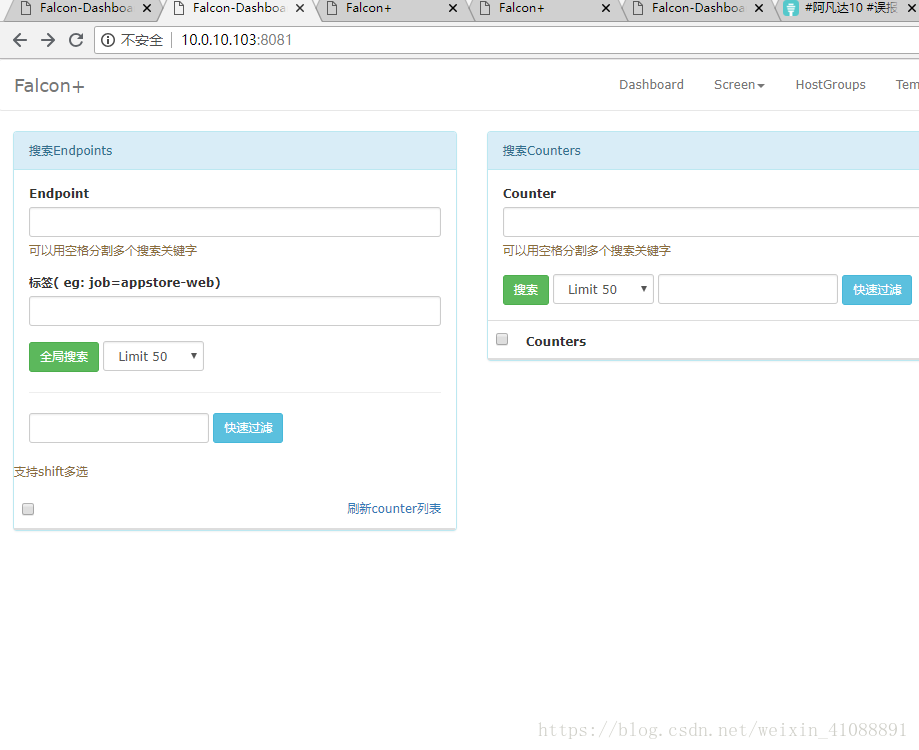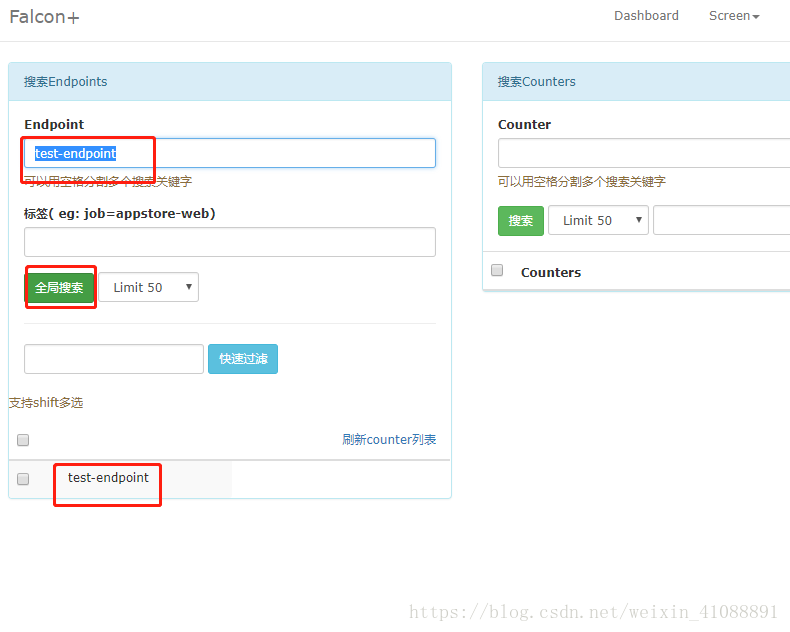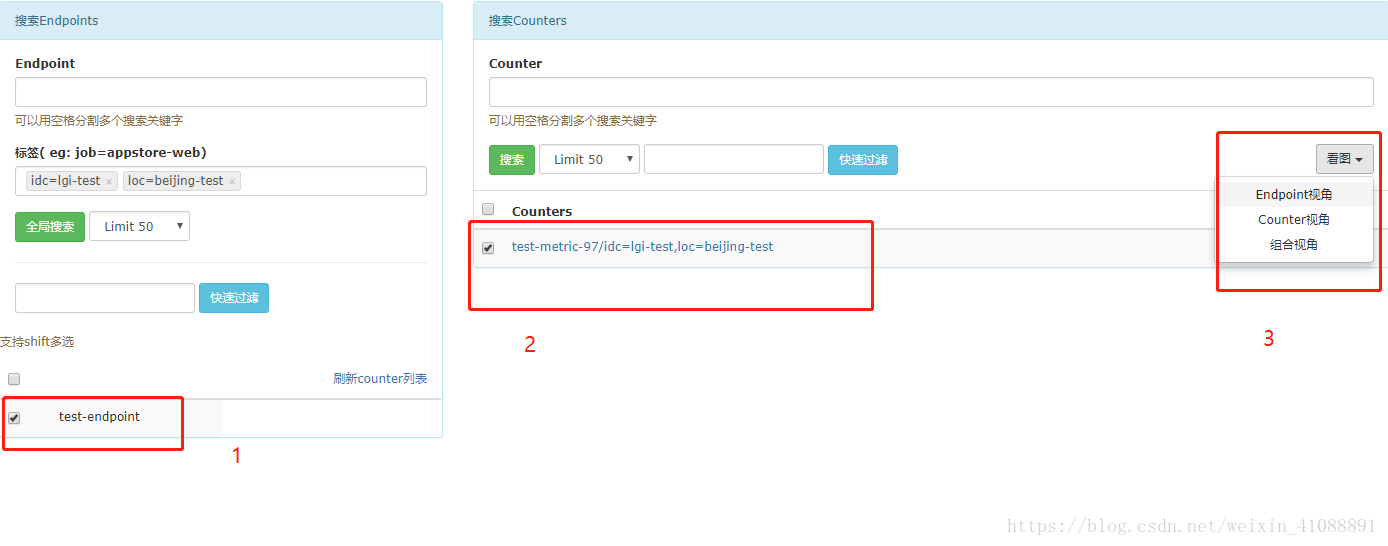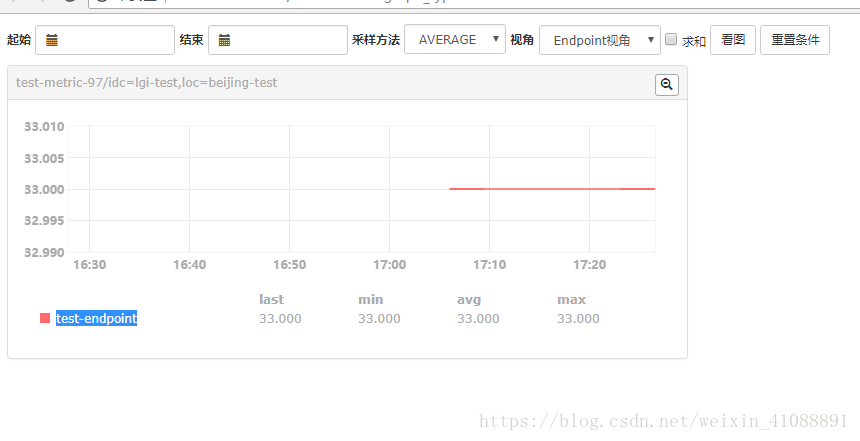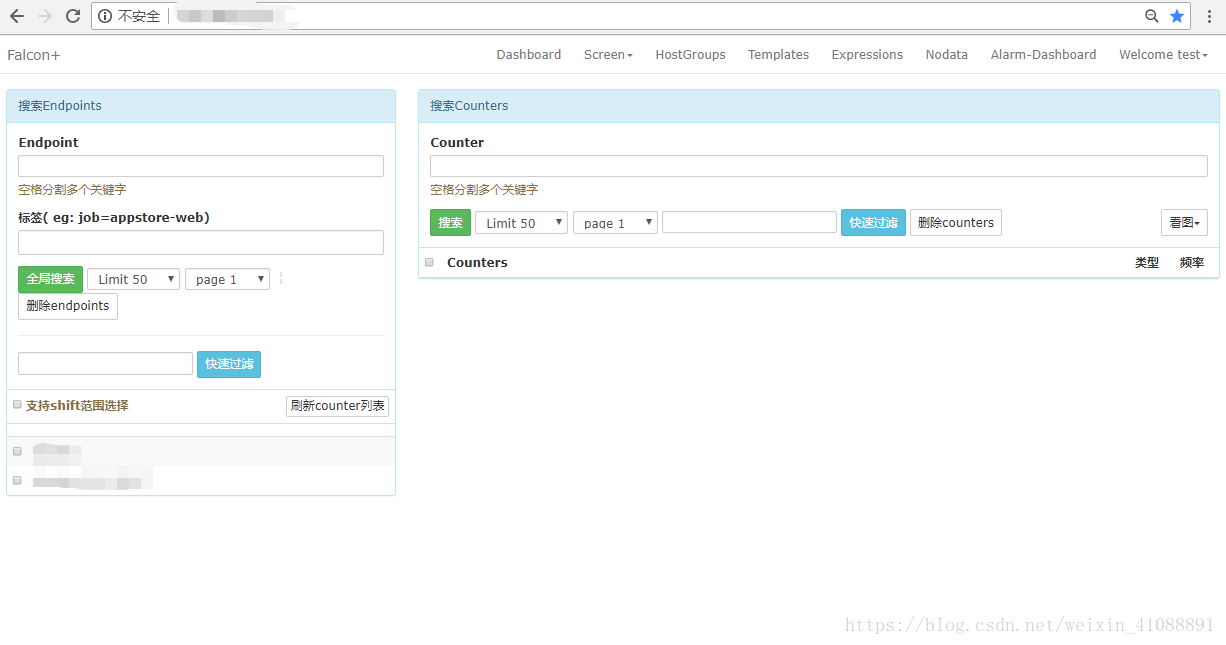open-falcon安裝(前端,後端,ubuntu)
阿新 • • 發佈:2018-11-10
環境準備
#redis與mysql的環境準備
cd
apt-get update
apt-get install -y redis-server
ps -ef|grep redis
apt-get install -y mysql-server #此處有設定你的 密碼。 #本文以test 為例
service mysql start
ps -ef|grep mysql
mysql -uroot -ptest
#匯入資料庫資料
cd /tmp yes|apt install git git clone https://github.com/open-falcon/falcon-plus.git cd /tmp/falcon-plus/scripts/mysql/db_schema/ mysql -h 127.0.0.1 -u root -ptest < 1_uic-db-schema.sql mysql -h 127.0.0.1 -u root -ptest < 2_portal-db-schema.sql mysql -h 127.0.0.1 -u root -ptest < 3_dashboard-db-schema.sql mysql -h 127.0.0.1 -u root -ptest < 4_graph-db-schema.sql mysql -h 127.0.0.1 -u root -ptest < 5_alarms-db-schema.sql #如無密碼,就用 mysql-u root < 5_alarms-db-schema.sql
#安裝golang 環境。
cd
mkdir software
cd software
wget https://storage.googleapis.com/golang/go1.8.1.linux-amd64.tar.gz
tar -zxvf go1.8.1.linux-amd64.tar.gz
mkdir gopath
cd gopath/
mkdir src pkg bin
apt install -y vim
#配置go環境變數
vim .bashrc #新增一下內容。 #export GOROOT=/root/software/go #export GOPATH=/root/software/gopath #export GOBIN=$GOPATH/bin #export PATH=$PATH:$GOBIN:$GOROOT/bin source .bashrc go version go env
#下載open-falcon的tar包
wget https://github.com/open-falcon/falcon-plus/releases/download/v0.2.0/open-falcon-v0.2.0.tar.gz
mv open-falcon-v0.2.0.tar.gz /tmp
#建立工作目錄
export FALCON_HOME=/home/work export WORKSPACE=$FALCON_HOME/open-falcon mkdir -p $WORKSPACE ls /home/work/open-falcon/ cd /tmp tar -xzvf open-falcon-v0.2.0.tar.gz -C $WORKSPACE cd /home/work/open-falcon/ cd $WORKSPACE grep -Ilr 3306 ./ | xargs -n1 -- sed -i 's/root:/root:test/g' #修改密碼,test 為你的密碼。 mkdir /root/software cd /root/software/
後端-agent開啟
#修改配置檔案,transfer的ip,#此處為xx.222.228.yy
sed -i '/ip/ s/\"ip\"\:\ /\"ip\"\:\ \"xx\.222\.228\.yy/g' /home/work/open-falcon/agent/config/cfg.json
sed -i '/127\.0\.0\.1/ s/127\.0\.0\.1/xx\.222\.228\.yy/g' /home/work/open-falcon/agent/config/cfg.json
#啟動
cd $WORKSPACE
./open-falcon start agent #只開啟 agent端。
ps -ef|grep open-falcon
前端
#環境準備如上“環境準備”
#建立工作目錄
export FALCON_HOME=/home/work
export WORKSPACE=$FALCON_HOME/open-falcon
mkdir -p $WORKSPACE
ls work/open-falcon/
cd $WORKSPACE
ls
#克隆前端元件程式碼
cd open-falcon/
git clone https://github.com/open-falcon/dashboard.git
#安裝依賴包
apt-get update
apt install python-virtualenv -y
yes|apt-get install python-pip
yes|apt-get install python-dev
apt-get install ldap-utils
yes|apt-get install libmysqld-dev
#啟動試試
cd dashboard/
ls
virtualenv ./env
./env/bin/pip install -r pip_requirements.txt -i https://pypi.douban.com/simple #會有報錯,
#再安裝一些包。
apt-get install python-dev
apt-get install libldap2-dev
apt-get install libsasl2-dev
./env/bin/pip install python-ldap
./env/bin/pip install -r pip_requirements.txt -i https://pypi.douban.com/simple #好了
#啟動
./env/bin/python wsgi.py ##以開發者模式啟動
bash control start #以在生產環境啟動
#open http://127.0.0.1:8081 in your browser. 註冊,登陸。
有時候,一切都配置好了,但是介面上還是什麼都沒有,
這個時候, 需要用資料搜尋下,
接著就可以檢視資料了